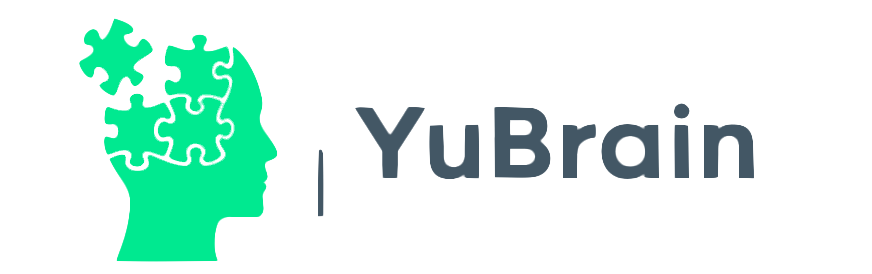Tabla de Contenidos
El archivo de periódicos Google News Archive contiene miles de periódicos históricos digitalizados y que están disponibles, casi todos de forma gratuita, para todo aquel que desee leerlos. Representa una herramienta importante de investigación para reporteros, profesores y estudiantes, así como para cualquier persona en general que desee leer sobre eventos que ocurrieron en el pasado desde el punto de vista de los reporteros contemporáneos.
¿Qué es Google News?
Google News, o Google Noticias como se llama en español, es un servicio de agregación de noticias proporcionado por Google. Es un buscador de Google especializado en noticias de cientos de fuentes de alrededor del mundo. A pesar de que este servicio lleva años en funcionamiento, solo mantiene noticias de los últimos 30 días, por lo que no es en sí una fuente de artículos de prensa históricos. Para tal fin se creó Google New Archive o el archivo de Google Noticias.
¿Qué es Google News Archive?
El proyecto de Google News Archive surgió en 2008 con la misión de digitalizar todos los periódicos impresos publicados durante cientos de años de historia. La intención era crear un archivo digital fácilmente navegable y que permitiera conseguir sin dificultad cualquier artículo histórico que se necesitase. Sin embargo, Google puso fin al proyecto y dejó de digitalizar periódicos en mayo de 2011, tan solo tres años después de comenzar.
A pesar de esto, en el poco tiempo que estuvo activo, el programa de Google News Archive logró escanear y digitalizar casi 1 millón de páginas de más de 2000 periódicos, llegando a incluir periódicos de épocas tan antiguas como mediados del silgo XVIII. La buena noticia es que, tras la clausura del proyecto, mantuvieron el archivo con todos los artículos que se habían escaneado y digitalizado hasta la fecha, y los mismos aún se pueden leer en news.google.com/newspapers.
Pero ¿cómo encontrar un artículo de interés entre casi un millón de páginas escaneadas? Esperaríamos que el archivo tuviera herramientas avanzadas de búsqueda que permitieran encontrar lo que buscamos rápidamente. Sin embargo, esto no es así. Por esta razón, a continuación presentamos algunas claves o consejos sobre cómo llevar a cabo una búsqueda de periódicos históricos en el archivo de Google Noticias.
Tips para buscar periódicos históricos en el archivo de Google Noticias
Tip #1: Revisa si el periódico que buscas está en el archivo.
Si se está buscando un artículo publicado en un periódico en particular, lo primero que debemos hacer es asegurarnos de que el periódico en cuestión haya sido digitalizado y esté presente en el archivo. De lo contrario, cualquier esfuerzo que hagamos será en vano. Puede que pienses que esto implica llevar a cabo algún tipo de búsqueda dentro del archivo, pero hay una manera mucho más rápida y sencilla de hacerlo.
Al abrir la página del Google News Archive, lo primero que encontramos es una lista ordenada alfabéticamente de todos los periódicos que están en el archivo. Cada periódico tiene una pequeña entrada que incluye el nombre de la publicación, la cantidad de ediciones o números de ese periódico disponibles en el archivo, y el rango de fechas de todos los números disponibles. Con la información presentada en esta página, podremos saber inmediatamente si el archivo nos servirá de algo o no.

Para encontrar rápidamente la publicación que nos interesa, basta con hacer una pequeña búsqueda de texto dentro de la página presionando las teclas CTR+F en Windows o Chrome OS, o las teclas CMND+F en MacOS y escribir el nombre completo o parte del nombre del periódico de interés. Si no hay ningún resultado, es aconsejable revisar que la ortografía esté bien. A veces también ayuda buscar sin el uso de artículos como “el”, “le” o “the”.
Una vez encontrado el periódico, es importante asegurarnos de que el archivo contenga números dentro del rango de fechas en que se publicó el artículo que buscamos. Por ejemplo, si estamos interesados en encontrar artículos contemporáneos relacionados con el inicio de la Segunda Guerra Mundial, no nos servirá que solo estén digitalizadas ediciones anteriores al siglo XX.
Tip #2: No utilizar el motor de búsqueda del archivo. En su lugar, hacer una búsqueda web.
Como se mencionó al principio, el buscador del archivo no es particularmente buen ni permite búsquedas avanzadas para restringir los resultados. Esto dificulta muchas veces conseguir artículos relevantes a nuestra investigación. Por esta razón, es preferible hacer la búsqueda directamente desde el motor de búsqueda web de Google.
Sin embargo, debemos asegurarnos de restringir los resultados a los artículos que se encuentran en el archivo. Para esto, se lleva a cabo una búsqueda por sitio (site search, en inglés). Para hacer esto, solo es necesario incluir el comando site:news.google.com/newspapers. Este comando obliga a Google a buscar únicamente dentro del sitio news.google.com/newspapers, que es donde se encuentra el archivo.
Se debe tomar nota de que los comandos de búsqueda de Google son sensibles a las mayúsculas y la búsqueda por sitio web solo funcionará si el comando site: se escribe en minúscula.
Tip #3: Restringir los resultados a periódicos específicos.
Si ya sabemos en cuál periódico deseamos buscar y ya verificamos que se encuentra en el archivo, podemos pasar a buscar los artículos de interés. Para evitar que aparezcan resultados en periódicos no deseados, podemos restringir la búsqueda incluyendo el nombre del periódico entre comillas.
Tip #4: Restringir resultados por fechas
La opción de la búsqueda avanzada de Google que permite restringir los resultados por fecha no permite hacerlo para fechas anteriores a 1970. Por esta razón, para poder restringir las búsquedas a un rango de fechas específico, debemos recurrir a la creatividad.
Una forma de lograr filtrar por año o por una fecha particular es añadir la fecha o el año entre comillas.
Tip #5: Navegar por el periódico
Por una razón u otra, a veces las búsquedas de Google no proporcionan los resultados que esperamos encontrar. La causa principal es que Google no pueda leer el contenido de las imágenes escaneadas, en cuyo caso evidentemente no podrá encontrar las palabras que buscamos en los títulos o contenidos de los artículos.
En estos casos, se aconseja que simplemente revisemos manualmente la edición del periódico en la que estamos buscando nuestro artículo en el sitio web de la publicación o en una hemeroteca.
Referencias
Keller, J. (2011, 22 mayo). Google Shuts Down Newspaper Archive Project. The Atlantic. https://www.theatlantic.com/technology/archive/2011/05/google-shuts-down-newspaper-archive-project/239239/
A note about searching Google Scanned Newspaper archives. (2021, 27 octubre). SearchReSearch. http://searchresearch1.blogspot.com/2013/11/a-note-about-searching-google-scanned.html
Richard Byrne. (2015, 27 febrero). How to Use the Google Newspaper Archive [Vídeo]. YouTube. https://www.youtube.com/watch?v=lq9oKtErzWU
This Is How to Search Google’s Scanned Newspaper Archives. (2013, 10 diciembre). Educational Technology and Mobile Learning. https://www.educatorstechnology.com/2013/12/this-is-how-to-search-googles-scanned.html